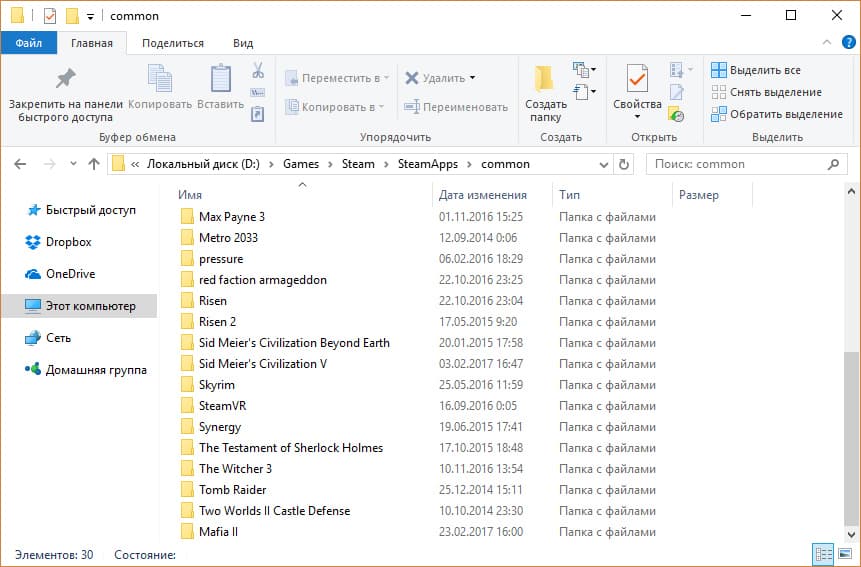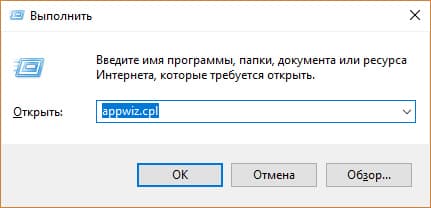Работая с игровой платформой Steam, многим пользователям, по разным причинам, приходится переустанавливать клиент программы. Чтобы никаких проблем не возникло, узнайте из этой статьи, как удалить Steam с компьютера полностью.
Как удалить стим
Деинсталляция Steam происходит точно так же, как и с другими программами – через “Удаление или изменение программы”. При этом удаляются все файлы клиента вместе с установленными играми.
Если вы желаете полностью очистить компьютер от Steam:
- Нажмите комбинацию клавиш Win+R и выполните
appwiz.cpl
- Найдите клиент и нажмите “Удалить”.
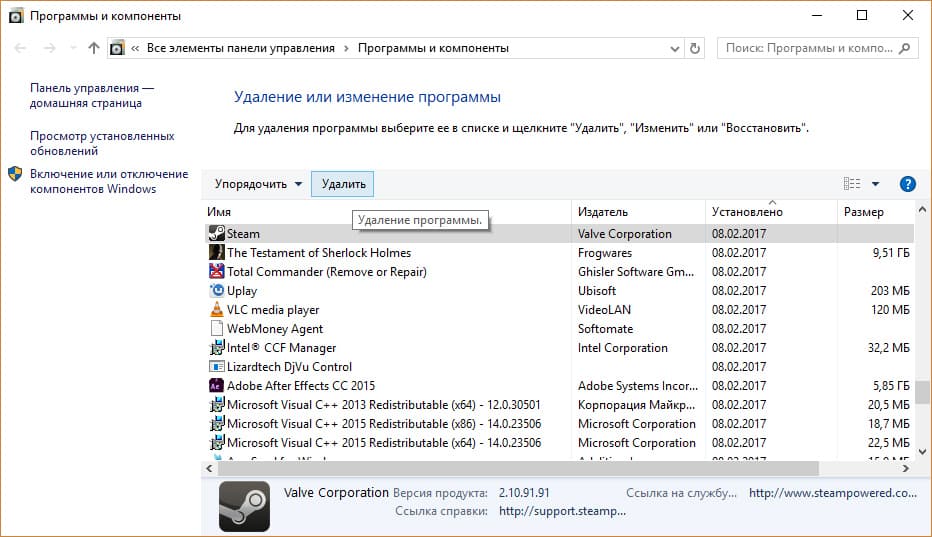
- Затем следуйте подсказкам мастера.
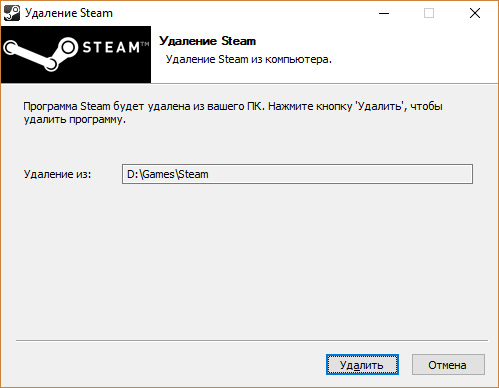
Также, чтобы убрать упоминание о программе из реестра Windows, воспользуйтесь CCleaner или удалите параметры вручную.
Как сохранить игры при удалении
Чтобы переустановить Steam не удаляя игры, нужно оставить загруженные файлы библиотеки на компьютере. Перед удалением просто переместите в другое место папку SteamApps, содержащую все файлы вашей библиотеки. Чтобы узнать ее расположение:
- Нажмите ПКМ по ярлыку Steam и выберите “Свойства”. Затем во вкладке “Ярлык” выберите “Расположение файла”.
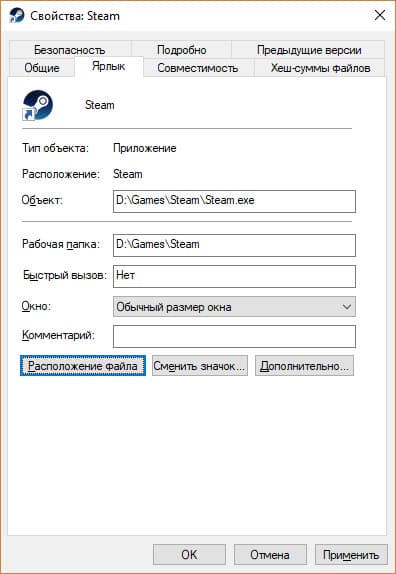
- В открывшейся папке, найдите папку SteamApps и переместите ее в другое место, например в корень диска.
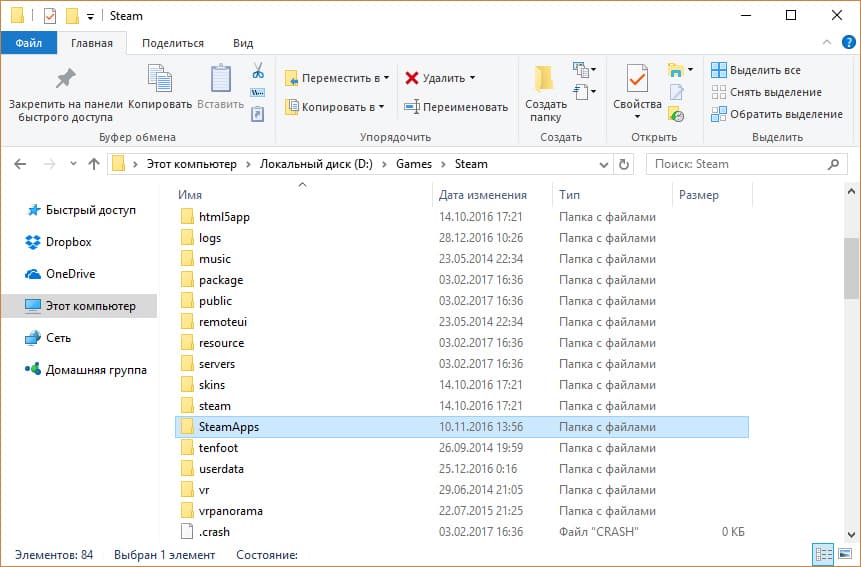
- После этого, можете удалять игровой клиент.
Как переустановить стим (steam)
Чтобы восстановить игры после переустановки стима:
- Верните папку SteamApps на свое место.
- Зайдите в клиент, выберите игру и нажмите “Установить”.
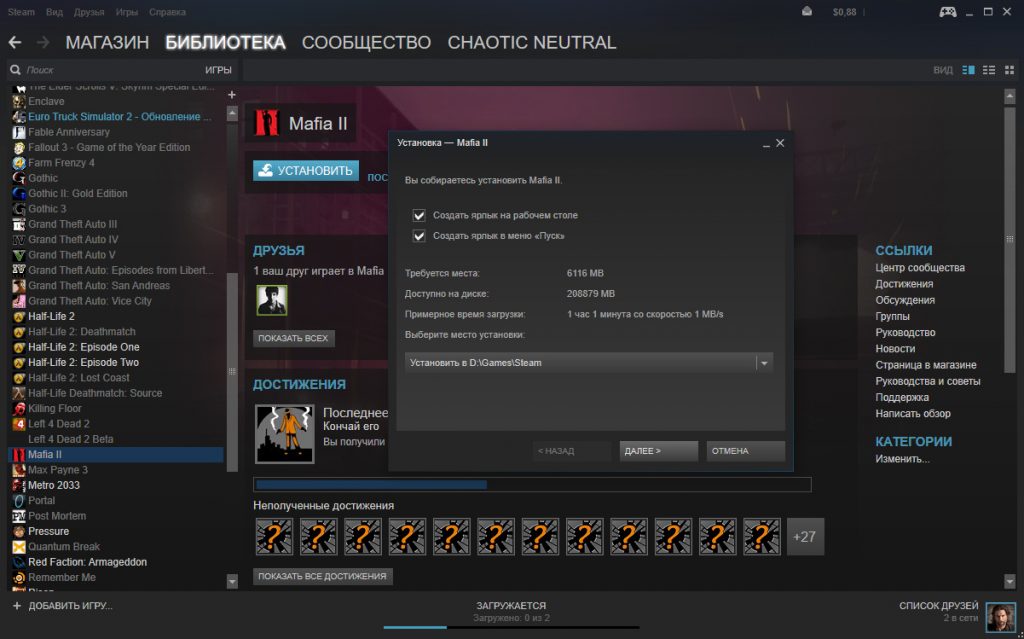
- Следуйте подсказкам установщика.
- Ожидайте, пока клиент найдет существующие файлы и проверить целостность кэша.
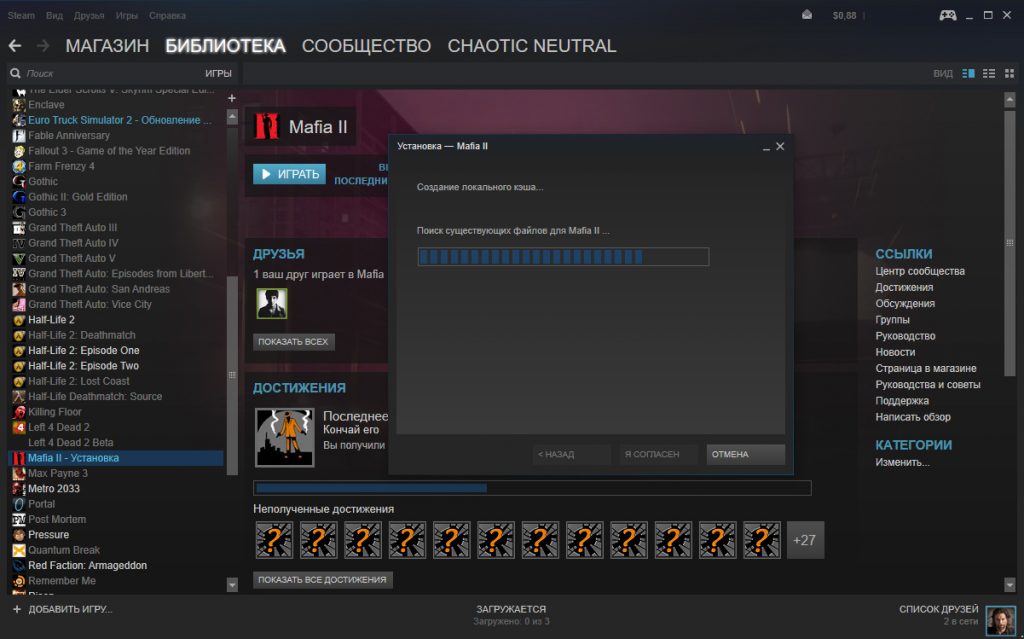
- Если все в порядке, через несколько минут, игра будет готова к запуску.